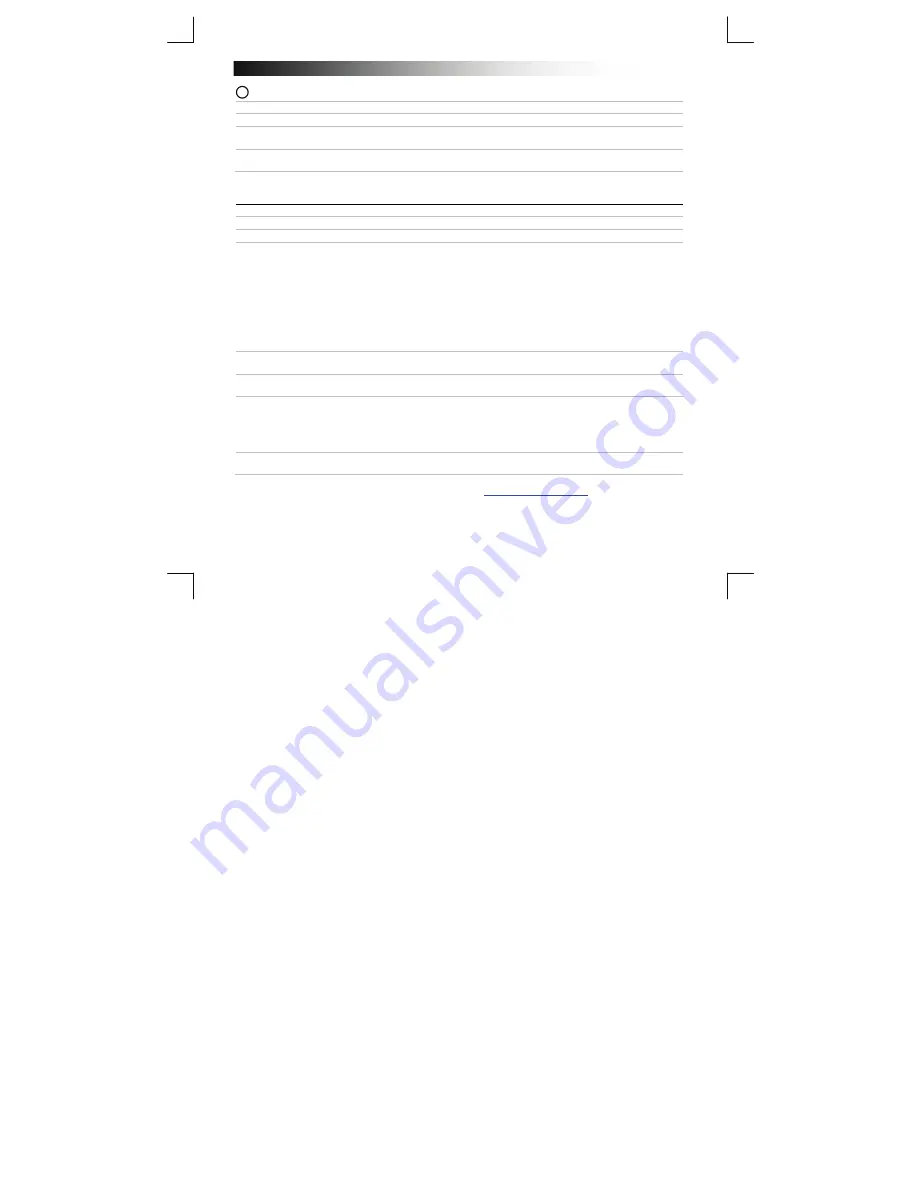
B
luetooth Touchpad
20
Kädenliikkeet
Avaa Windows 8 -valikot koskettamalla.
a.
Pyyhkäise sormella kosketuspinnan yläosasta sovelluskomentojen valitsemiseksi (Windows-p Z).
b.
Pyyhkäise sormella kosketuspinnan oikealta puolelta toimintopalkin valitsemiseksi (Windows-p
C).
c.
Pyyhkäise sormella kosketuspinnan vasemmalta puolelta sovelluskytkinlistan valitsemiseksi (Windows-
p sarkain).
Vianmääritys
Ongelma Ratkaisu
BT Touchpad-tuotetta ei voida
yhdistää laitteeseen
- Varmista, että Touchpad ovat paritustilassa. Kytke Touchpad pois
päältä, kytke se uudelleen päälle ja paina vasenta ja oikeaa
painiketta samanaikaisesti 3 sekunnin ajan paritustilan kytkemiseksi
päälle.
- Asenna Bluetooth-laitteen ajurit uudelleen.
- Jos salasanaa pyydetään, syötä ‘0000’.
- Siirrä Touchpad lähemmäs tietokonetta (ihanteellisissa olosuhteissa
maksimiväli on 6 m).
- Touchpad voidaan parittaa vain yhteen laitteeseen kerralla.
- Vaihda paristot.
Supistus/selaus ei toimi
- Varmista, että ohjelmaikkunasi on kytketty päälle. Napsauta ikkunaa
vasemmalla painikkeella ikkunan ottamiseksi käyttöön.
Touchpad ei vastaa oikein
- Vaihda paristot.
- Siirrä Touchpad lähemmäs tietokonetta.
Touchpad ei toimi enää
- Touchpad voi olla unitilassa. Napsauta painiketta 1B tai 1C
Touchpad-laitteen päälle kytkemiseksi.
- Kytke Touchpad takaisin (poista laite ikkunaluettelosta ja toista
vaiheet 2, 3, 4).
- Vaihda paristot.
Led-merkkivalossa vilkkuu punainen
valo
- Vaihda paristot.
Jos ongelma ei ratkea, ota yhteyttä asiakastukeen osoitteessa
www.trust.com/19025/faq
.
6
Summary of Contents for TouchPad 19025
Page 9: ...Bluetooth Touchpad 7 gauche ou vers la droite...
Page 38: ...Bluetooth Touchpad 36...
Page 41: ...Bluetooth Touchpad 39...
Page 44: ...Bluetooth Touchpad 42...
















































